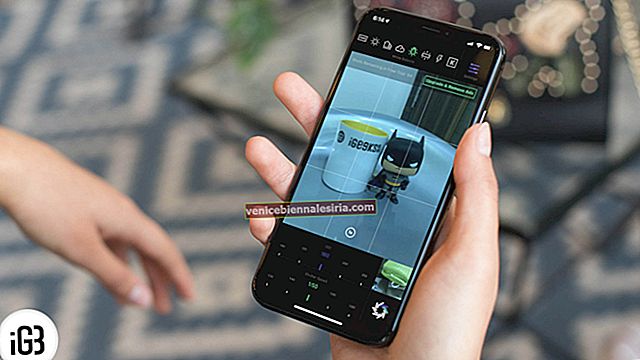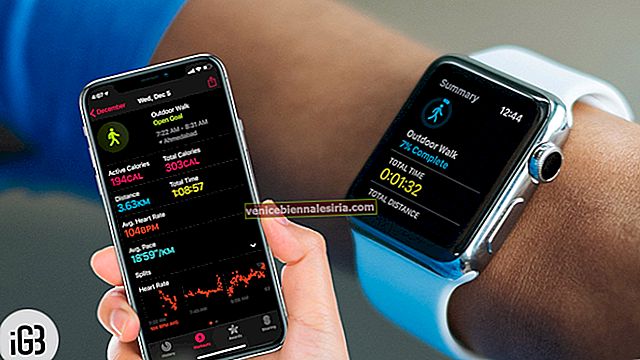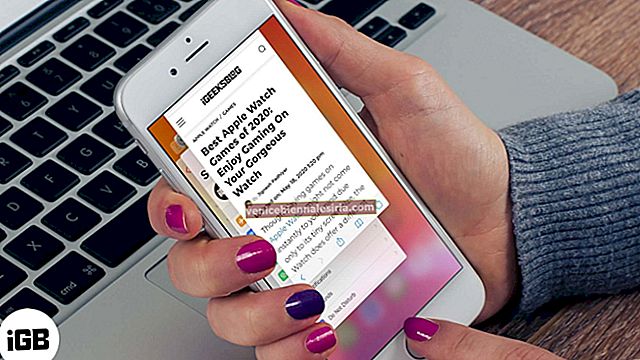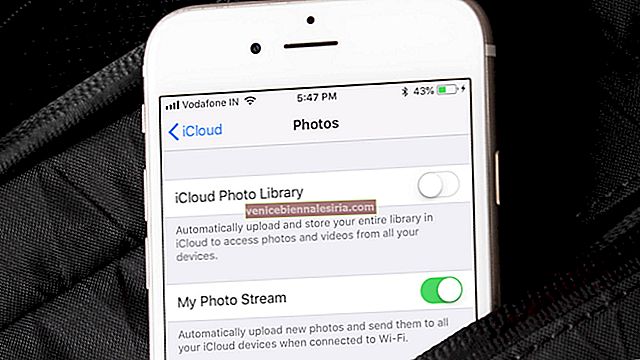Sanırım pek çok insan tabletlerin kullanılmadıklarında dinamik bir fotoğraf çerçevesine dönüştürülebileceğini biliyor. Durum, Retina Ekranlı en yeni iPad de dahil olmak üzere tüm iPad'ler için çok geçerlidir. Dijital fotoğraf çerçevelerine sahip olmayı seviyorsanız, iPad'inizi Picture Frame özelliğini kullanarak tek bir çerçeveye dönüştürebilirsiniz .
Apple'ın iPad için iOS'u tablete özgü bazı özelliklere sahiptir. "Resim Çerçevesi" bunlardan biridir. Bu özellik, albümlerinizdeki fotoğrafları sergileyerek iPad'inizi etkili bir şekilde dijital bir fotoğraf çerçevesine dönüştürmenize olanak tanır. Aşağıdaki eğitimde, Resim Çerçevesini kurma ve başlatma hakkında her şeyi öğreneceksiniz.

Resim Çerçevesini AÇIN
Resim Çerçevesi varsayılan olarak açıktır ancak AÇIK olduğundan emin olalım.
- İPad'inizde Ayarlar'ı açın
- Genel'e dokunun
- Aşağı kaydırın ve "Şifre Kodu Kilidi" ne dokunun
- Resim Çerçevesi anahtarını AÇIK konuma getirin
Resim Çerçevesini Ayarlama
Resim Çerçevesi, hangi fotoğrafların gösterileceği, her bir fotoğrafın ne kadar süreyle görüntüleneceği, geçişin nasıl olması gerektiği gibi çeşitli şeyleri kontrol etmenizi sağlar.
- Ayarları aç
- "Resim Çerçevesi" ne dokunun
- Geçiş Seçin
- Zaman seçeneğini yapılandırın (3 saniye, 5 saniye vb.) 5 saniyelik bir gecikmenin iyi olacağını düşünüyorum
- "Yüzleri Yakınlaştır" özelliği, yavaş bir yakınlaştırma etkisi yaratır (Erime geçişiyle görüntülenen fotoğrafın yüzünde)
- Rastgele seçilen bir fotoğrafın görüntülenmesini istiyorsanız "Karıştır" ı etkinleştirin
- Artık, resim çerçevesindeki tüm fotoğrafları veya önceden seçilmiş bir albümden belirli fotoğrafları göstermeyi seçebilirsiniz. Birden fazla albüm de seçebilirsiniz
- İşiniz bittiğinde ana ekrana geri dönün
İPad'i Resim Çerçevesine Dönüştürme
- İPad'in ekranını kapatmak için güç / uyku düğmesine basın
- Tekrar açmak ve kilit ekranına gitmek için tekrar basın
- Şimdi, "kilidi açmak için kaydırın" ın sağında küçük bir "çiçek simgesi" bulacaksınız.
- Buna dokunun ve Resim Çerçevesi başlayacaktır
Picture Frame'in popüler kullanımı, iPad'inizi fazla kullanmadığınızda (örneğin, bir Mac / PC'de çalışacağınız ofiste) ve bunun yerine onu dijital bir fotoğraf çerçevesi haline getirerek en iyilerinden bazılarını yeniden kullanmaktır. hayatının anıları resimlerle.